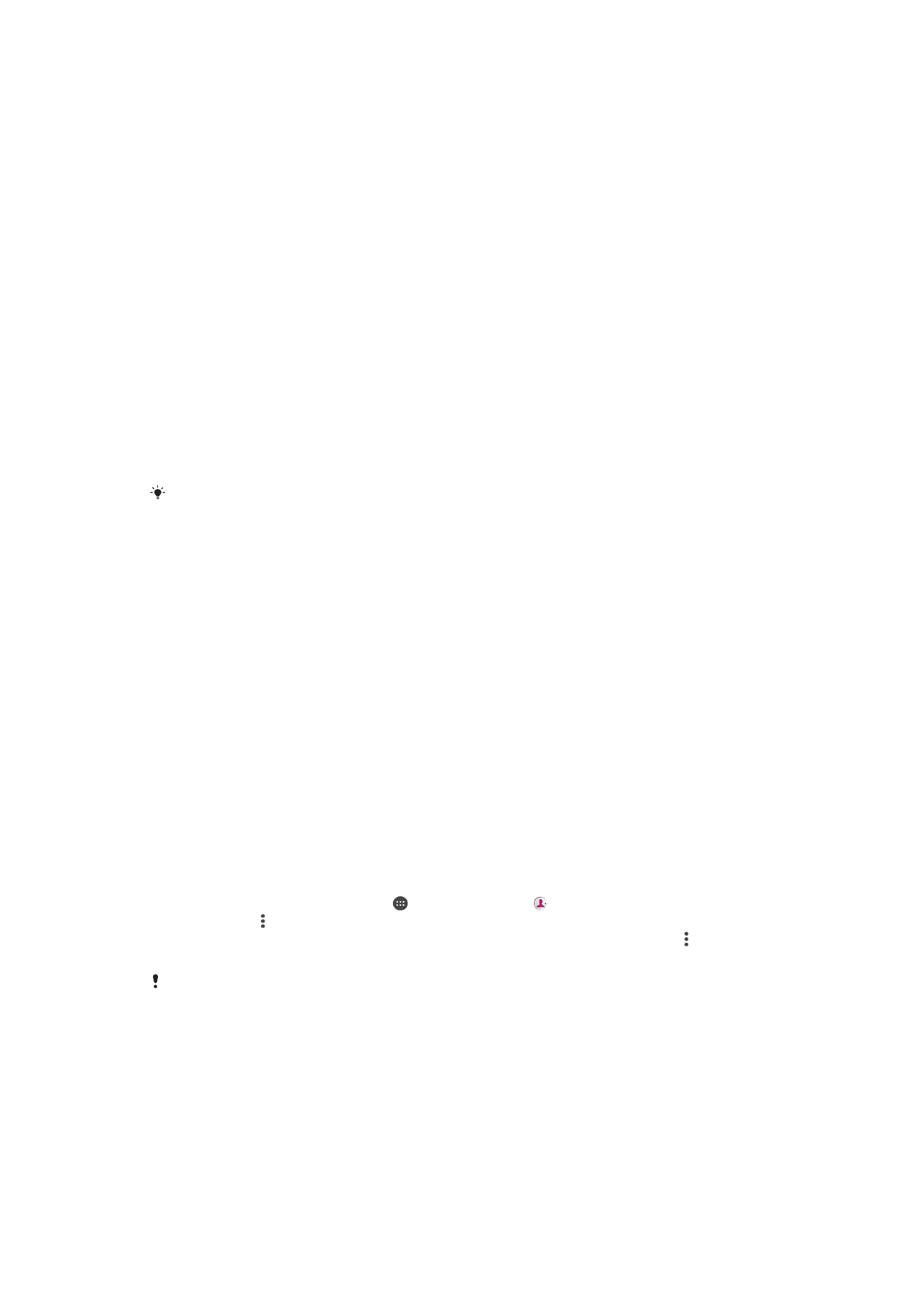
Adresatų persiuntimas
Persiųsti adresatus į naująjį prietaisą galima keliais būdais. Galite sinchronizuoti adresatus
iš internetinės paskyros arba importuoti kontaktus tiesiogiai iš kito įrenginio.
Adresatų persiuntimas naudojant kompiuterį
„Xperia™ Transfer“ yra programa, padedanti surinkti jūsų senajame įrenginyje esančius
adresatus ir persiųsti juos į jūsų naująjį įrenginį. „Xperia™ Transfer“, kurią pasiekti galite iš
kompiuterio programos „Xperia™ Companion“, palaiko tuos mobiliuosius įrenginius,
kuriuose veikia „iOS“ / „iCloud“ ir „Android™“. Jei pereinate iš „iOS“ įrenginio,
programėlių atitikmenų funkcija siūlo „iOS“ programėlių atitikmenis „Android“ sistemoje.
Norint naudoti „Xperia™ Transfer“, reikia toliau išvardytų dalykų.
•
Kompiuterio su interneto ryšiu.
•
Naujojo „Android™“ įrenginio.
•
Naujojo „Android™“ įrenginio USB laido.
•
Senojo įrenginio.
•
USB laido senajam įrenginiui.
Senojo įrenginio gali neprireikti. Jei naudojate „iOS“ įrenginį, galite jungtis tiesiogiai prie
„iCloud“ arba naudoti vietinę atsarginę kopiją. Jei naudojate anksčiau turėtą „Sony“ įrenginį,
galite naudoti vietinę atsarginę kopiją.
Adresinės persiuntimas į naująjį prietaisą
1
Suraskite ir atsisiųskite „Xperia™ Companion“, skirtą „Windows“, adresu
http://support.sonymobile.com/tools/xperia-companion/ arba „Xperia™
Companion“, skirtą „Mac“, adresu
http://support.sonymobile.com/tools/xperia-companion-mac/, jei ši programinė
įranga dar neįdiegta.
2
USB laidu prijunkite prietaisą prie kompiuterio.
3
Sėkmingai įdiegę, atidarykite programinę įrangą „Xperia™ Companion“ (jei ji
automatiškai nepaleidžiama), tada spustelėkite
„Xperia™ Transfer“
ir vykdykite
atitinkamas instrukcijas, kad persiųstumėte savo adresatus.
Adresatų persiuntimas naudojant internetinę paskyrą
Jei sinchronizuojate senojo prietaiso arba kompiuterio adresatus su internetinės paskyros
duomenimis, pavyzdžiui, „Google Sync™“, „Facebook™“ arba „Microsoft
®
„Exchange
ActiveSync“
®
“, galite peradresuoti adresatus į naująjį prietaisą naudodami tą paskyrą.
Adresinės sinchronizavimas su nauju prietaisu naudojant sinchronizavimo paskyrą
1
Pagrindinis ekranas bakstelėkite , tada bakstelėkite .
2
Bakstelėkite , tada –
Nustatymai > Paskyros ir sinchronizavimas.
3
Pasirinkite paskyrą, su kuria norite sinchronizuoti adresinę, tada bakstelėkite >
Sinchronizuoti dabar.
Prieš sinchronizuodami adresinę, turite prisijungti prie sinchronizavimo paskyros.
Kiti adresatų perkėlimo būdai
Yra keletas būdų, kaip galima adresatus perkelti iš seno prietaiso į naująjį. Pvz.,
adresatus galite nukopijuoti į atminties kortelę, naudoti „Bluetooth
®
“ technologiją arba
išsaugoti adresatus SIM kortelėje. Konkrečios informacijos apie kontaktų perkėlimą iš
seno prietaiso žr. atitinkamame naudotojo vadove.
74
Tai internetinė šio leidinio versija. © Galima išspausdinti tik asmeninėms reikmėms.
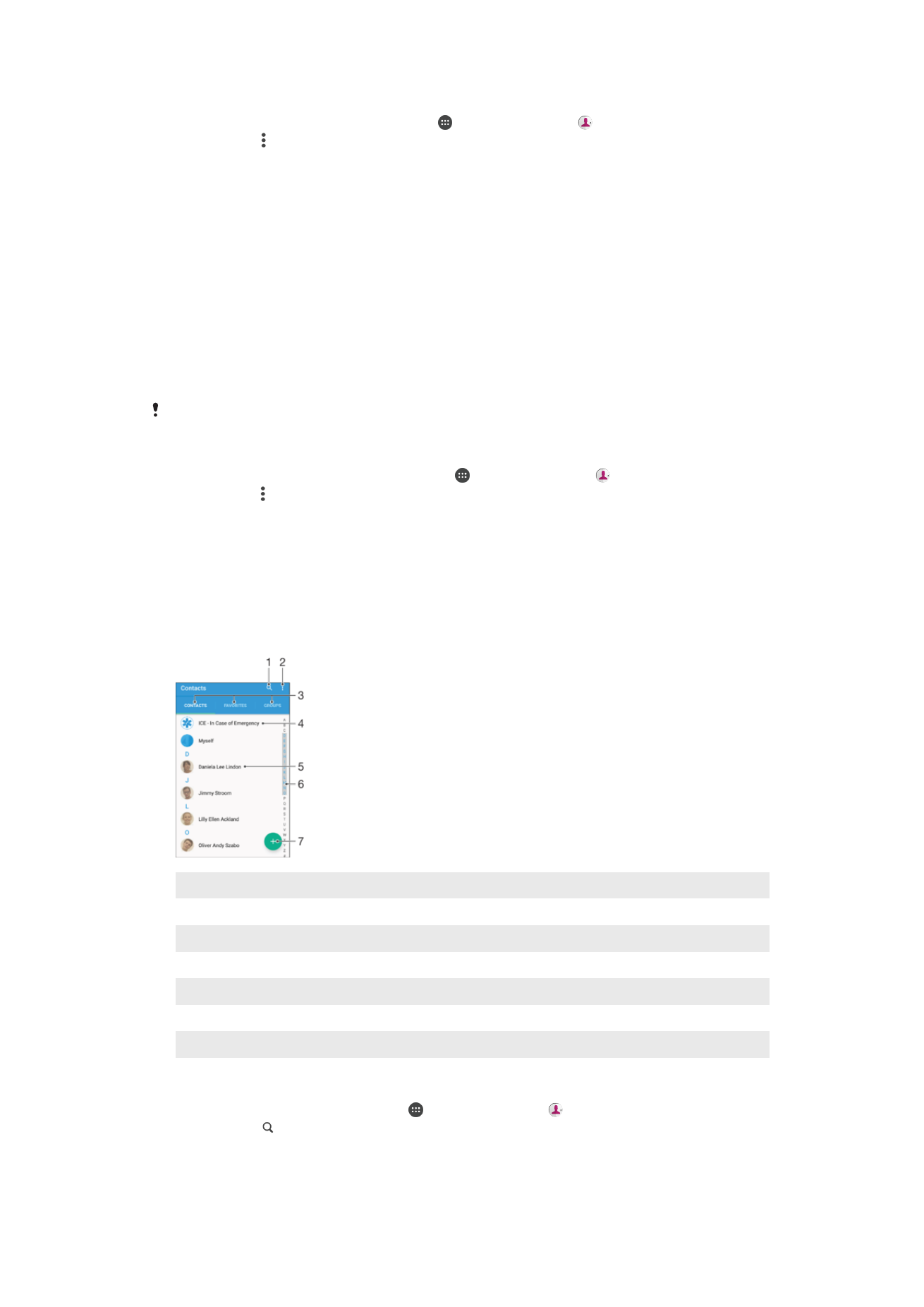
Adresatų importavimas iš atminties kortelės
1
Srityje Pagrindinis ekranas bakstelėkite , tada bakstelėkite .
2
Paspauskite , tada bakstelėkite
Adresatų importavimas > SD kortelė.
3
Pasirinkite, kur norite saugoti adresatus.
4
Pasirinkite norimus importuoti failus ir bakstelėkite
Gerai.
Adresinės importavimas naudojant „Bluetooth
®
“ technologiją
1
Įsitikinkite, kad „Bluetooth
®
“ funkcija įjungta, o prietaisas nustatytas kaip
matomas.
2
Kai gausite pranešimą apie į prietaisą gaunamą failą, vilkite būsenos juostą žemyn
ir bakstelėkite pranešimą, kad priimtumėte failų persiuntimą.
3
Bakstelėkite
Priimti, kad pradėtumėte failų persiuntimą.
4
Vilkite būsenos juostą žemyn. Baigę persiuntimą, bakstelėkite pranešimą.
5
Bakstelėkite gautą failą ir pasirinkite adresatų saugojimo vietą.
Adresatų importavimas iš SIM kortelės
Persiunčiant adresatus į SIM kortelę ar iš jos, kai kurie adresatai gali dubliuotis vietoje, į kurią
siunčiama. Informacijos apie šios problemos sprendimą žr. skiltyje
Jei norite adresinės
programoje išvengti dvigubų įrašų
puslapyje 79.
1
Būdami
Pagrindinis ekranas bakstelėkite , tada bakstelėkite .
2
Bakstelėkite , tada bakstelėkite
Adresatų importavimas > SIM kortelė.
3
Pasirinkite, kur norite saugoti adresatus.
4
Norėdami importuoti atskirą adresatą, raskite ir bakstelėkite jį. Jei norite importuoti
visus adresatus, bakstelėkite
Importuoti viską.